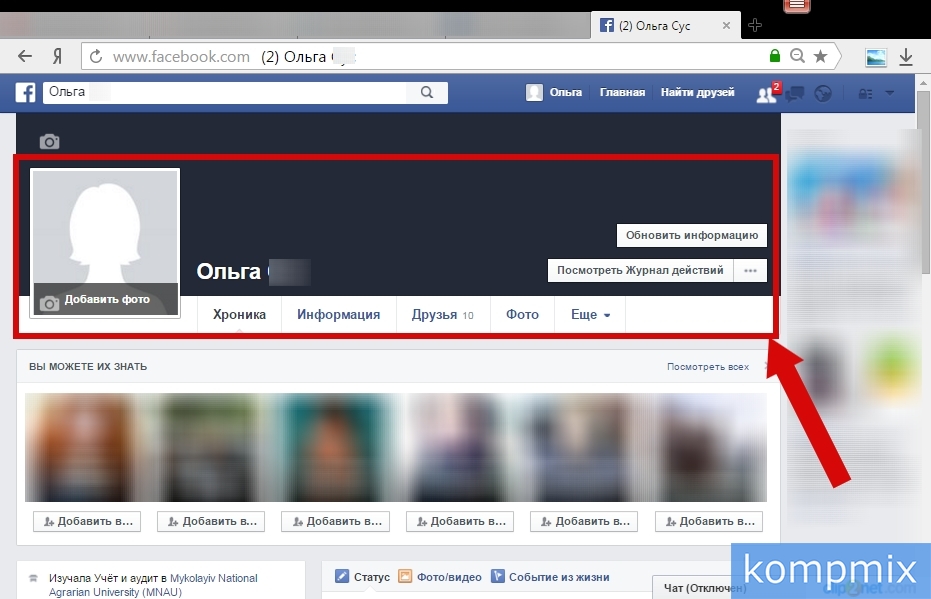Якщо у користувача виникають труднощі при вході до свого облікового запису Фейсбук, то проблема полягає швидше в самому користувачі, а не в системі. Зрідка соціальна мережа дає збій, але всі технічні проблеми вирішують досить швидко. На нашому сайті сайт ми постаралися розглянути найчастіші ситуації, коли виникають складнощі з входом у соціальну мережу і вирішили викласти їх у нашій статті із зазначенням того, як можна вирішити проблему.
1. У багатьох виникають труднощі у той момент, коли система вимагає підтвердження входу шляхом розпізнавання облич своїх друзів на фото. У такому разі можу лише порадити вам спробувати авторизуватися трохи пізніше, а після того, як ви успішно потрапите на свою сторінку, зайдіть у меню та зміните метод перевірки, щоб надалі з такими труднощами не стикатися.
2. Часто система говорить про те, що ми нібито є віруси. І це повідомлення з'являється в момент входу до свого облікового запису.Швидше за все, з вашої сторінки розсилалися спам-повідомлення, або якісь публікації системі здалися дивними, тому вона підозрює, що це не ви публікуєте і розсилаєте спам, а шкідливі програми, які отримали доступ до ваших даних. Раджу не ігнорувати подібні повідомлення, тому що нашу сторінку можуть просто заблокувати, якщо з неї розсилатиметься спам, оскільки це пряме порушення правил сайту. Встановіть хороший антивіруста проведіть діагностику комп'ютера на наявність вірусів.
3. Система запитує нас щодо реєстрації комп'ютера. Подібна функція є дуже корисною тому, що якщо ви постійно авторизуєтеся на сайті з одного і того ж ПК, то краще зареєструвати цей комп'ютер. Надалі, якщо хтось підключатиметься до нашого облікового запису з іншого пристрою, нас про це обов'язково повідомлять. Можна, до речі, зареєструвати не лише ПК, а й мобільний девайс. У налаштуваннях потрібно буде відкрити розділ безпеки та увімкнути сповіщення для входу.
4. Надійшло повідомлення про те, що необхідно вказати нову адресу електронної пошти. Тут проблема, швидше за все, полягає в тому, що коли надходять на e-mail повідомлення від соціальної мережі, ваш «поштар» відразу відправляє всі ці листи в спам. А в спамі користувач капається не часто, тому може не помітити просто важливий лист від Facebook. У такому випадку можна просто зареєструвати нову електронну адресу.
5. Деякі користувачі просто не можуть знайти свій профіль. Ідентифікація облікового запису у такому разі нам має допомогти. Перш за все, спробуйте використати всі адреси електронної пошти, з якими ви коли-небудь працювали. Можливо, у вас на сторінці вказана адреса, так що попросіть друга надіслати вам її. Також спробуйте вказати мобільні номери, з якими працювали з моменту реєстрації у соціальній мережі. Ім'я користувача також може допомогти нам. Воно відображається в момент, коли ми знаходимося на своїй сторінці в адресному рядку. Також попросіть друга із соц. мережі подивитися, яке у вас є ім'я користувача. Згадайте, чи реєструвалися ви під своїм ім'ям. Часто користувачі вказують не справжні ім'я та прізвище, а якщо ви давно не були в Facebook, то могли просто про це забути.
6. Дуже часто користувачі скаржаться на те, що буквально за кожної авторизації їм доведеться скидати пароль(Встановлювати новий, тобто). І в більшості випадків проблема тут далеко не у соціальній мережі, а у вашому браузері. Наполегливо рекомендую вам спробувати попрацювати з новим браузером, а якщо проблема повторюватиме, то можете написати в технічну підтримкудля опису своєї проблеми.
І пам'ятайте, завжди зберігайте дані від облікового запису в надійному місці, щоб не зіткнутися з неможливістю авторизації на свою сторінку.
Після того, як ви зареєструвалися у Facebook, вам необхідно увійти у свій профіль, щоб користуватися цією соціальною мережею. Зробити це можна у будь-якій точці світу, звичайно, якщо у вас є підключення до інтернету. Авторизуватися у Facebook можна як із мобільного пристрою, так і з комп'ютера.
Все, що вам необхідно, щоб здійснити авторизацію у своєму обліковому записі на ПК – це веб-браузер. Для цього слід виконати кілька кроків:
Крок 1: Відкриття головної сторінки
В адресному рядку вашого веб-браузера необхідно прописати fb.com, після чого ви опинитеся на головній сторінці сайту соціальної мережі Facebook. Якщо ви не авторизовані у своєму профілі, то перед собою побачите вікно привітання, де буде видна форма, в яку необхідно ввести дані свого облікового запису.
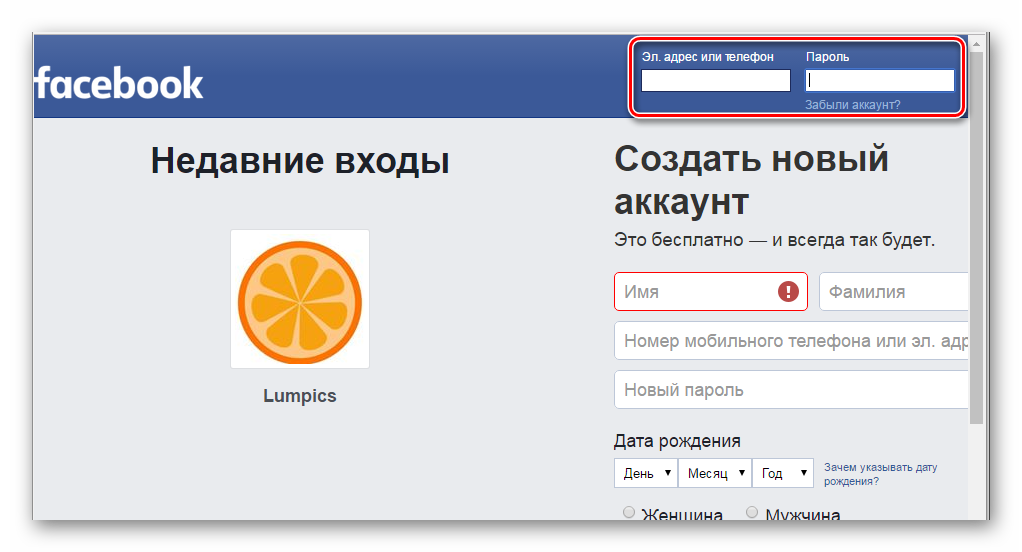
Крок 2: Введення даних та авторизація
У верхньому правому куті сторінки знаходиться форма, куди вам необхідно вписати номер телефону або електронну пошту, з якою ви здійснювали реєстрацію у Фейсбуці, а також пароль від свого профілю.
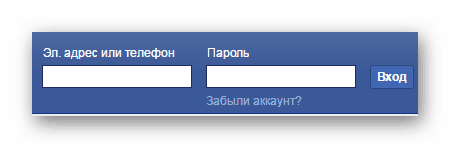
Якщо ви недавно заходили на свою сторінку з цього браузера, перед вами буде відображена аватарка вашого профілю. Якщо ви натиснете на неї, то зможете увійти до свого облікового запису. 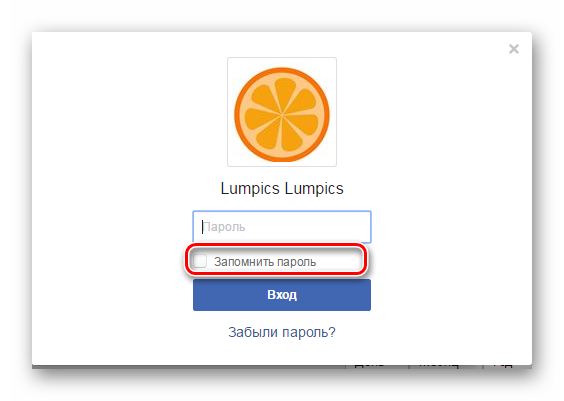
Якщо ви входите зі свого особистого комп'ютера, можете поставити галочку біля "Запам'ятати пароль", щоб не вводити його щоразу під час авторизації. Якщо ви входите на сторінку з чужого або громадського комп'ютера, цю галочку варто прибрати, щоб ваші дані не були вкрадені.
Авторизація через телефон
Усе сучасні смартфонита планшети підтримують роботу в браузері та мають функцію скачування додатків. Соціальна мережа Фейсбук також доступна для використання на мобільних пристроях. Існує кілька варіантів, які дозволять вам увійти на свою сторінку у Фейсбуці через мобільний пристрій.
Спосіб 1: Додаток Facebook
У більшості моделей смартфонів і планшетів програма Фейсбук встановлена за замовчуванням, але якщо її немає, то ви можете скористатися магазином програм App Storeабо Play Market. Увійдіть до магазину та в пошуку введіть Facebook, після чого завантажте та встановіть офіційний додаток.
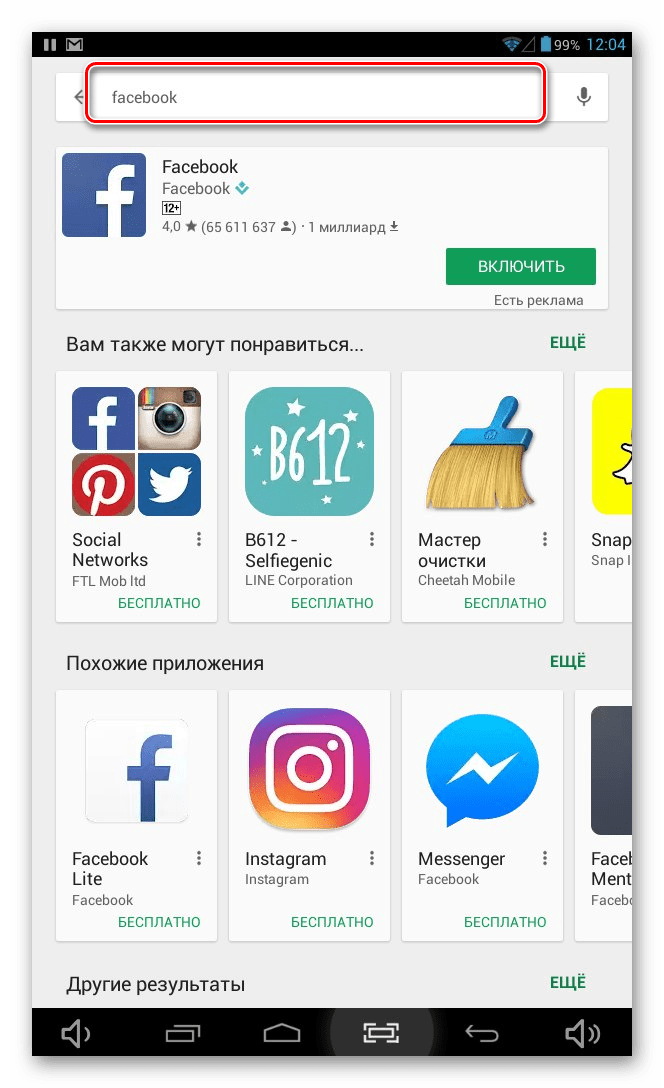
Після встановлення відкрийте програму та введіть дані свого облікового запису, щоб здійснити вхід. Тепер ви можете використовувати Facebook на своєму телефоні або планшеті, а також отримувати повідомлення про нові повідомлення або інші події.
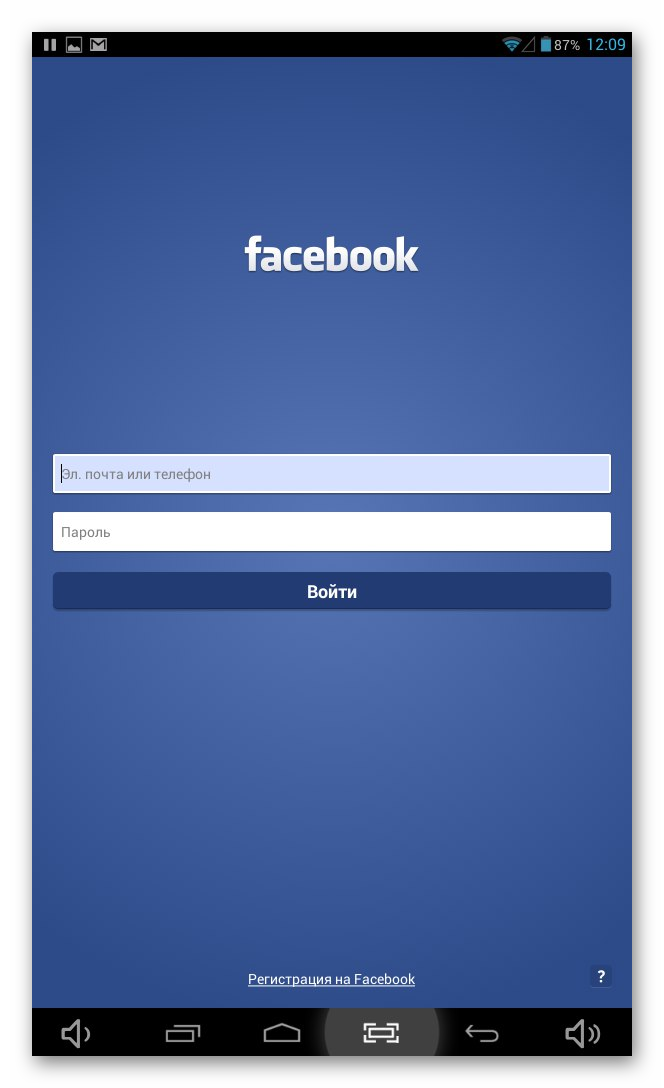
Спосіб 2: Браузер на мобільному пристрої
Можна обійтися і без скачування офіційного додаткуАле користуватися соціальною мережею, таким чином, буде не так комфортно. Для того, щоб увійти у свій профіль через браузер, введіть його адресний рядок Facebook.com, після чого ви будете відправлені на головну сторінкусайту, де вам необхідно буде запровадити свої дані. Оформлення сайт має таке саме, як і на комп'ютері.
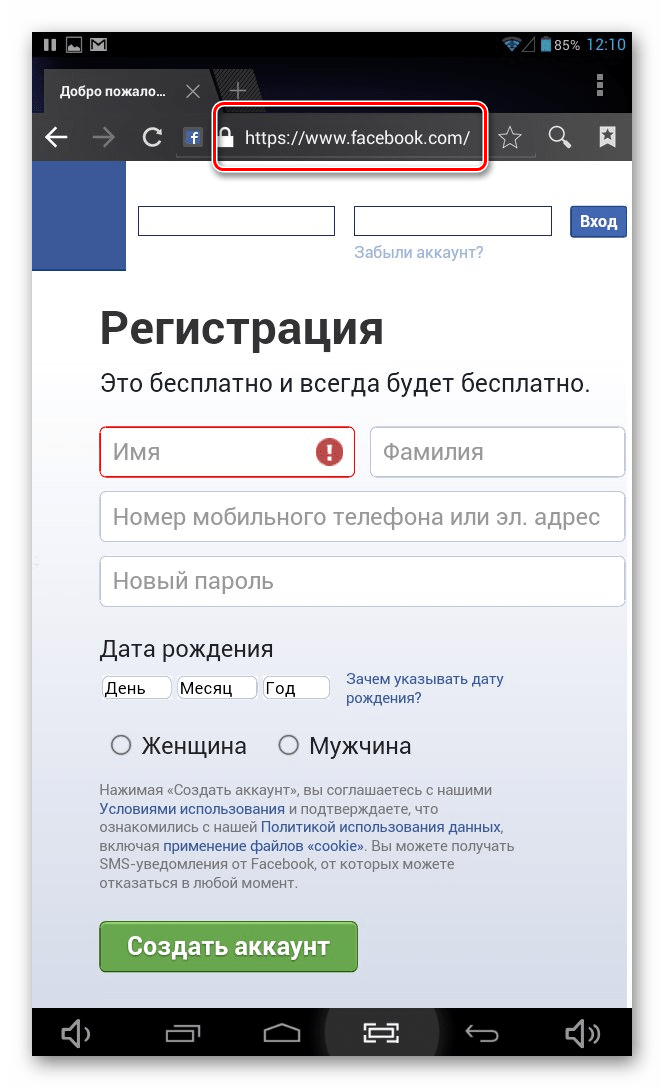
Мінусом такого способу є те, що ви не отримуватимете повідомлення, які пов'язані з вашим профілем, на свій смартфон. Тому, щоб перевірити нові події, необхідно відкривати браузер і переходити на свою сторінку.
Можливі проблеми із входом
Користувачі дуже часто стикаються з такою проблемою, що не можуть увійти до свого облікового запису в соціальній мережі. Можливо кілька причин, з яких це відбувається:
- Ви вводите неправильні дані для входу. Перевірте правильність введення пароля та логіну. Можливо, у вас затиснута клавіша CapsLockабо змінено мовну розкладку.
- Можливо, ви увійшли до свого облікового запису з пристрою, який раніше не використовували, тому він був тимчасово заморожений для того, щоб при нагоді злому, ваші дані збереглися. Щоб розморозити свою сторінку, вам доведеться пройти перевірку безпеки.
- Можливо, ваша сторінка була зламана зловмисниками або шкідливим програмним забезпеченням. Для відновлення доступу вам доведеться скинути пароль та вигадати новий. Також перевірте свій комп'ютер антивірусними програмами. Перевстановіть браузер та перевірте його на наявність підозрілих розширень.
Ряди російських користувачів даної веб-спільноти постійно поповнюються і щодня створюються нові «Мої сторінки» в мережі Facebook.
Якщо Ви не можете увійти на свою сторінку Facebook, через діючу обмеження на роботі чи навчанні, можете скористатися перевіреними анонімайзерами у статті .
Після традиційних сайтів ВКонтакте, Mail.ru та Однокласники інтерфейс Facebook спочатку може здатися не дуже дружнім. Прочитавши нашу вступну статтю і потренувавшись кілька разів, Ви швидко позбавитеся від невпевненості на початкових етапахкористування цією соціальною мережею.
Якщо Ви вже пройшли необхідну реєстрацію, введіть авторизаційнідані у полі на верхній половині сторінки – логін (адреса електронної пошти або номер стільникового телефону) та встановлений вами пароль та натисніть “вхід”. Зверніть увагу на фразу «Не виходити із системи»- Встановивши проти неї мітку, позбавте себе від операції введення даних, що повторюється, при кожному вході на свою сторінку facebook.

В іншому випадку, вам потрібно завести собі обліковий запис , натиснувши на кнопку «Реєстрація» та виконавши всі запити та підказки системи. Якщо самостійно це зробити не вдається, можете ознайомитися зі статтею , спираючись на нашу окрему інструкцію.
Facebook – увійти на мою сторінку
Моя сторінка Facebook
Ось Ви і увійшли на "мою сторінку" у Facebook. Оскільки вона нова, інформації на ній поки що майже немає. Навряд чи ви вже під час реєстрації підписалися на якісь новини або одразу додали собі друзів, тому у стрічці оновлень теж нічого не буде. Однак поступово заповніть всі розділи свого профілю, і він оживе. Ось із чого складається "Моя сторінка"
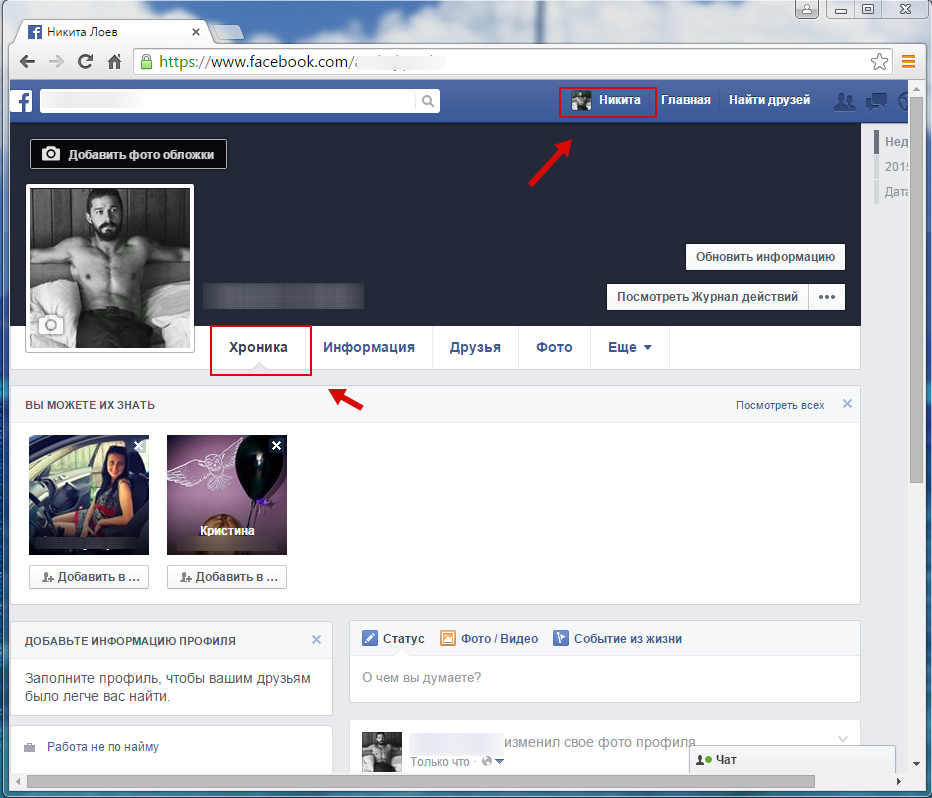
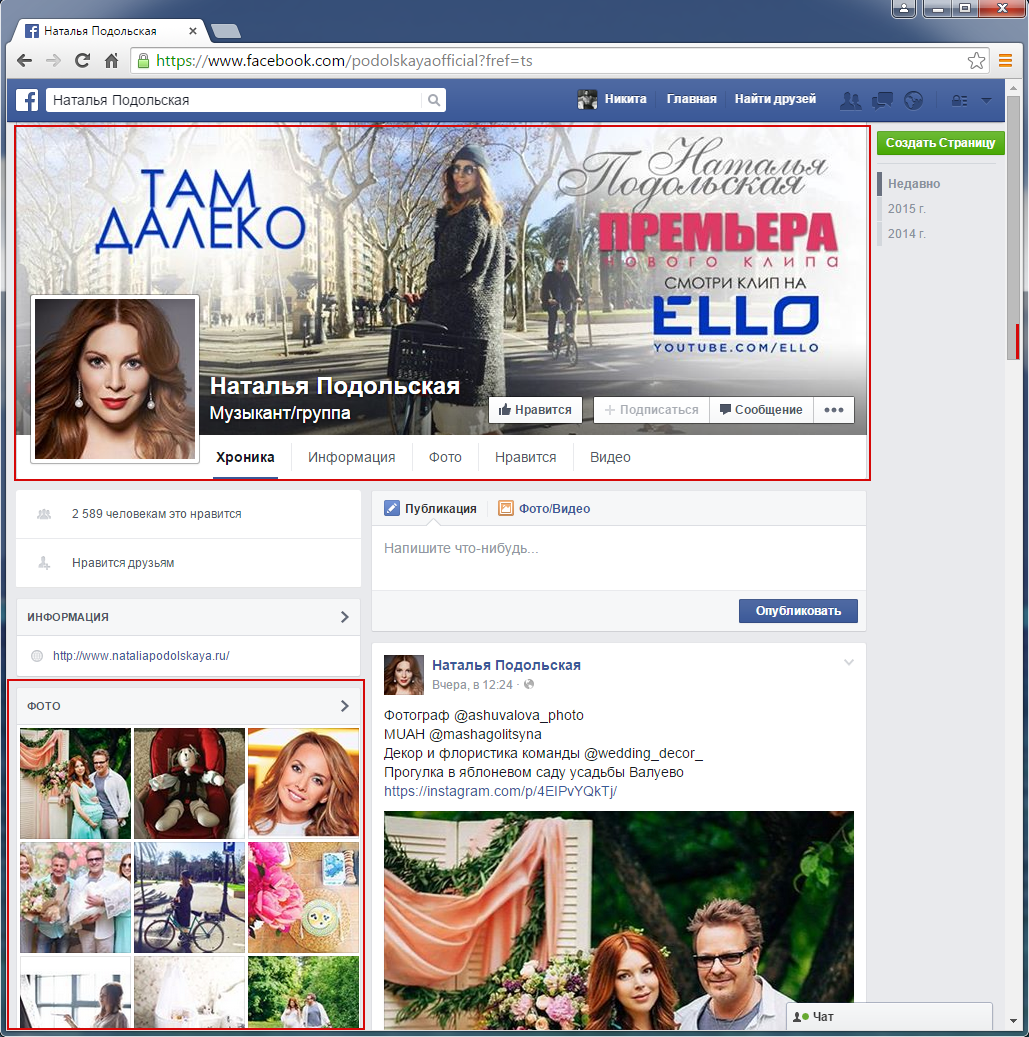
Тепер Ви можете вільно входити на простори соціальної мережі, ділитися там новинами про себе та легко переходити у потрібні розділи.
Бажаєте зареєструватися на Facebook для нових знайомств та нових вражень, але не знаєте з чого почати? - Ми із задоволенням Вам допоможемо - у Facebook реєстраціязаймає лише кілька хвилин.
Сайт не стягує жодних грошових плат за реєстрацію, тому якщо у вас попросять сплатити будь-що – вас обманюють. Обманом буде і прохання надіслати код з мобільного телефону. Справжня адреса Facebook – www.facebook.com (тільки так).
Реєстрація
Перш ніж зареєструватись, Вам необхідно завести електронна скринька, або скористатися існуючим. Потім обов'язково придумайте пароль, бажано складний (а-Я0-9#@%), щоб уникнути неприємного злому сторінки. Коли у Вас є е-мейл та пароль – можете приступати до реєстрації:
Зайдіть на сайт - www.facebook.com і у вікні, введіть необхідні дані:
- ім'я та прізвище;
- електронну адресу (двічі);
- пароль (обов'язково запам'ятайте, а краще запишіть десь);
- дату народження д/м/м;
Потім натисніть кнопку – " реєстрація". Перед натисканням переконайтесь у правильності інформації, а також – прочитайте умови та правила роботи з сайтом (там буде перехід до кнопки – « реєстрація»).
Крок перший. Введіть пароль своєї електронної скриньки. Після цього Facebook запропонує додати в друзі Ваші контакти з електронної скриньки. Також можна пропустити даний крок, і повернутися до нього пізніше (вже зареєструвавшись).
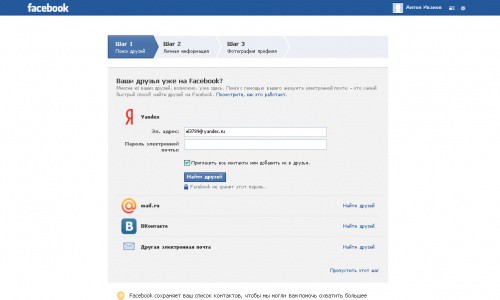
Крок другий. Тут необхідно запровадити деяку особисту інформацію:
- Ім'я та прізвище російською мовою (вже стоятиме автоматично, з початку реєстрації);
- Ім'я та прізвище англійською мовою також буде автоматично. Перевірте - мабуть, тому що в паспорті;
- Рідне місто;
- Середня школа. Якщо Ви навчалися у кількох школах, то виберіть поки що ту, з якої випускалися;
- ВНЗ. Якщо навчалися у кількох ВНЗ, то введете їх потім;
- Роботодавець. Місце роботи.
Можете пропустити цей крок, або якщо ви ввели дані, то натисніть кнопку переходу - « зберегти та продовжити».
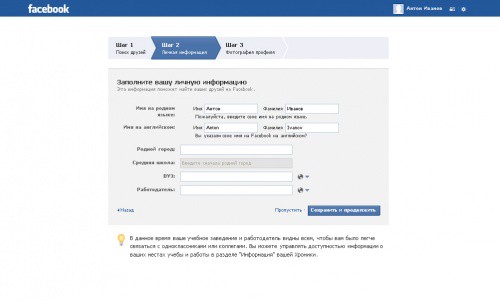
Крок третій. Завантаження фото на сайт. Тут є два способи, як завантажити фото.
- Завантажити вже наявну на комп'ютері фотографію;
- Сфотографуватись через вебкамеру (якщо є).
Ви можете пропустити цей крок, або якщо завантажили фото, натиснути на кнопку - « зберегти та продовжити».
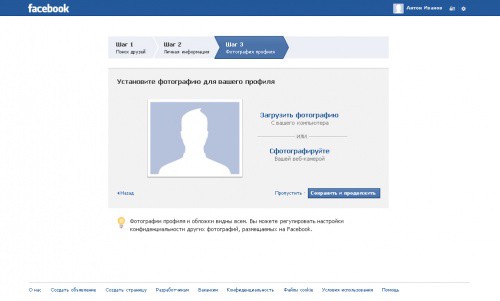
Наступним вашим кроком має стати авторизація. Тобто, ви повинні зайти на свою електронну скриньку, знайти лист від Facebook (якщо не видно – загляньте в спам) та перейти за посиланням. Якщо ж листа немає, то подайте повторно запит на надсилання електронного повідомленнядля авторизації облікового запису. Це можна зробити на вашій сторінці у Facebook (у вікні нижче – повторно надіслати повідомлення). Все – авторизація завершена.
Багато користувачів завершивши використання соціальної мережі Facebook просто закривають вкладку браузера, при цьому помилково думаючи, що сеанс завершено, а вихід не має значення. Але, на жаль, ця думка не вірна, оскільки якщо Вашим комп'ютером користуються інші користувачі, то при переході на сайт Facebook вони можуть потрапити на Вашу сторінку. Отже, здійснивши правильний вихід зі свого облікового запису Ви зможете захистити дані профілю від змін іншими користувачами та зберегти їхню конфіденційність. Слід зазначити, що вихід для завершення сеансу та видалення облікового запису це різні функціїта при виході Ви зможете мати доступ до профілю після введення електронної адресита пароля, які були використані при реєстрації.
В цій покрокової інструкціїз фотографіями Ви дізнаєтесь, як правильно вийти та увійти в соціальній мережі Facebook.
Крок 1
Як правильно вийти з профілю Facebook
Почніть з того, що клацніть трикутник у правому верхньому кутку сторінки і виберіть пункт Вийти, клацнувши по ньому лівою кнопкою миші.
Крок 2

Крок 3
Як увійти на свою сторінку (аккаунт) у Facebook
Тепер перейдемо до того, як увійти до своєї обліковий записна Facebook. Почніть з того, що введіть електронну адресу та пароль, які були використані під час створення профілю. Далі Ви можете поставити позначку біля пункту "Не виходити із системи". Це дозволить Вам продовжити використання соціальної мережі без повторного введення електронної адреси та пароля під час наступного входу. Тепер натисніть кнопку "Вхід".
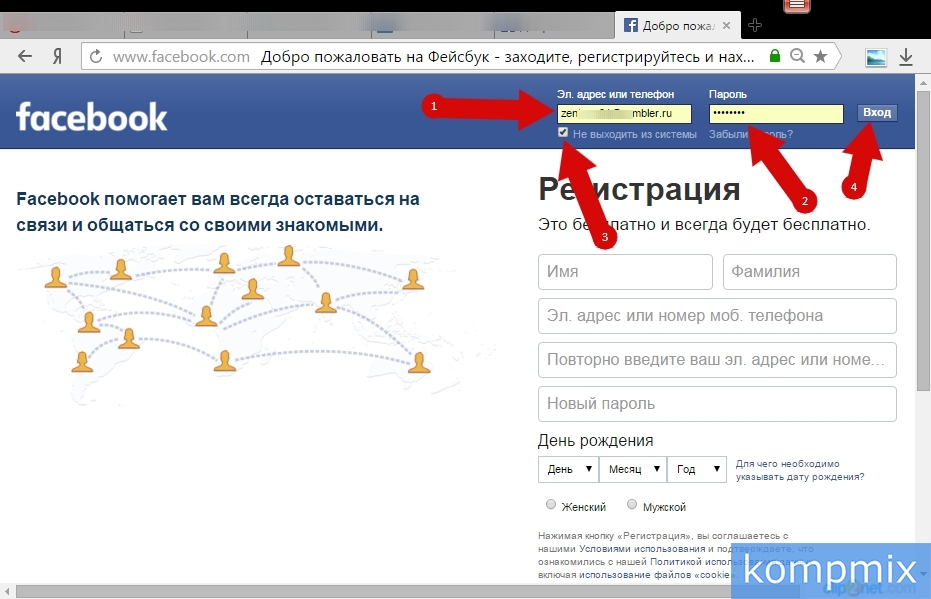
Крок 4
Ви увійшли до свого облікового запису і тепер можете користуватися всіма доступними функціями соціальної мережі Facebook. Якщо інформація виявилася для Вас корисною – натисніть Спасибі!